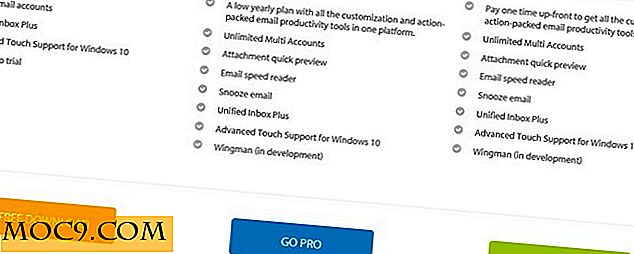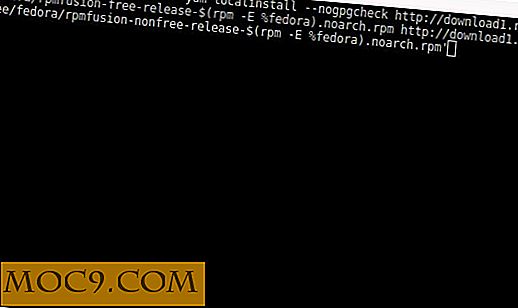5 van de beste Raw Camera-apps voor Android
Als je van fotograferen houdt en je misschien zelfs een professionele fotograaf vindt, ben je misschien bekend met het onbewerkte afbeeldingenformaat. Dit formaat wordt vaak gebruikt vanwege al zijn voordelen.
Het gebruik van het onbewerkte formaat kan de kwaliteit van uw afbeeldingen verbeteren. U kunt ook de parameters van de afbeelding wijzigen. Wanneer uw Android-apparaat een RAW-afbeelding opslaat, gebeurt dit met de extensie .DNG. De volgende apps zijn goede keuzes voor onbewerkte afbeeldingen.
Gerelateerd : Tips om foto's bij weinig licht op een Android-smartphone te verbeteren
1. Adobe Photoshop Lightroom CC

Adobe Photoshop Lightroom is een van de populairste en beste apps voor het maken van RAW-afbeeldingen. De app kan de foto's die u maakt uitstekend verwerken en kan zelfs desktopresultaten opleveren. Hiermee kunt u werken met de split-toning-functies die u uitstekende resultaten opleveren.
Je kunt ook de curve-toon wijzigen en deze zal als een bedel synchroniseren met de desktopversie (Pro). Er is een gratis versie van de app waarmee u alle functies kunt gebruiken die te maken hebben met organiseren, vastleggen en delen.
Als u besluit te upgraden, kunt u onbewerkte bestanden bewerken, uw eigen portfolio ophalen, selectieve aanpassingen maken, foto's labelen, uw afbeeldingen importeren vanaf een USB-station en genieten van webgalerieën en schuiftools voor geometrie.
2. VSCO

Met VSCO kunt u RAW-afbeeldingen maken of toevoegen. De app is gratis, maar er zijn enkele functies die je moet kopen om deze te gebruiken. De app geeft je een gratis proefperiode van zeven dagen om de volledige ervaring te krijgen, zodat je kunt achterhalen of dit de app is die je zoekt.
Als je vasthoudt aan de gratis versie, kun je nog steeds genieten van verschillende functies, zoals het vastleggen van belichting, verscherping, verzadiging, schaduwen, hoogtepunten, huidskleur, vervaging en meer. Je kunt ook andere fotografen volgen en zelfs anderen laten volgen.
U kunt kiezen uit een groot aantal geweldige filters met de optie om meer te kopen. Hetzelfde geldt voor tonen en stijlen. De app heeft een gebruiksvriendelijke interface waarmee je de tools veel sneller kunt vinden.
3. Open de camera

Alle functies die u in Open Camera kunt vinden, zijn gratis. U zult hier geen in-app-aankopen zien, maar u zult enkele geweldige opties vinden. U kunt RAW-opnamen of video maken of de camera aan de achterzijde of de voorkant van uw apparaat gebruiken.
Dit is een open-source app waarmee u dingen zoals de belichting, ISO en witbalans kunt wijzigen. U kunt zowel tekst als de tijd op de gemaakte foto's stempelen, zodat u zich altijd herinnert wanneer u ze nam.
Tik op het tandwiel, gevolgd door meer camera-opties en tik vervolgens op Audio-besturingsopties. Hier kun je de app de foto laten maken wanneer hij een hard geluid hoort of wanneer je 'Kaas' zegt.
4. Footej-camera

Footej Camera is een andere goede optie die je kunt proberen. Het biedt een eenvoudige maar veelzijdige interface. U kunt een groot aantal verschillende dingen doen, zoals de sluitertijd, ISO-instelling, scherpstelling, witbalans, brandpuntssterkte en belichting wijzigen.
De app maakt ook gebruik van Android's camera 2 API (als uw apparaat dit ondersteunt), burst-modus, selfie-lampje, panoramamodus (als uw apparaat dit ondersteunt) en biedt u ook de mogelijkheid om foto's te maken terwijl u opneemt.
Als je een upgrade naar Premium uitvoert, kun je een betere JPEG-kwaliteit krijgen, burst-intervallen van minder dan 500ms, video's van meer dan vijf minuten, geanimeerde GIF's met hoge resolutie en antibandising in 50Hz. Dit is een app die het proberen waard is, omdat het u beelden van hoge kwaliteit biedt en bovendien intuïtief is.
5. Camera FV-5 Lite

Als je graag DSLR-achtige bedieningselementen gebruikt, zul je Camera FV-5 Lite leuk vinden. Deze app heeft veel handmatige instellingen waarmee je de focus, ISO, witbalans, belichtingscompensatie en sluitertijd kunt wijzigen. Vergeet niet om de programmeermodus te gebruiken waarmee u foto's met een specifieke ISO kunt maken. Er is ook de Speed Priority-modus waarbij u snapshots maakt met de snelste sluitertijd die beschikbaar is.
De lijst met functies blijft werken met een zelfontspanner, burst-modus, richtlijnen, belichtingsbracketing en een histogram. Als u naar de instellingen van de app gaat, kunt u ook dingen doen zoals de afbeeldingsresolutie wijzigen, de opslaglocatie wijzigen, bestanden openen vanuit een aangepaste opslagmap, geotagging gebruiken, de schermhelderheid maximaliseren en het soort samenstellingsraster kiezen dat u wilt gebruik.
Conclusie
Er zijn verschillende voordelen als het gaat om RAW-afbeeldingen. U krijgt bijvoorbeeld schone afbeeldingen, kunt profiteren van het dynamische bereik, kunt alle metagegevens hebben en het bewerken van een onbewerkt bestand laat de oorspronkelijke gegevens onbeschadigd. Waarom maak je liever onbewerkte foto's? Vertel ons waarom in de reacties.